本站面向开发者与科研用户,提供开源镜像的搜索和下载加速服务。
所有镜像均来源于原始开源仓库,本站不存储、不修改、不传播任何镜像内容。
influxdb3-ui Docker 镜像下载 - 轩辕镜像
influxdb3-ui 镜像详细信息和使用指南
influxdb3-ui 镜像标签列表和版本信息
influxdb3-ui 镜像拉取命令和加速下载
influxdb3-ui 镜像使用说明和配置指南
Docker 镜像加速服务 - 轩辕镜像平台
国内开发者首选的 Docker 镜像加速平台
极速拉取 Docker 镜像服务
相关 Docker 镜像推荐
热门 Docker 镜像下载
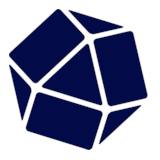
influxdata/influxdb3-ui
influxdb3-ui 镜像详细信息
influxdb3-ui 镜像标签列表
influxdb3-ui 镜像使用说明
influxdb3-ui 镜像拉取命令
Docker 镜像加速服务
轩辕镜像平台优势
镜像下载指南
相关 Docker 镜像推荐
用于InfluxDB时序数据库的数据探索与可视化用户界面,支持数据查询、分析及管理操作,提供直观的时序数据交互体验。
2 收藏0 次下载activeinfluxdata镜像
influxdb3-ui 镜像详细说明
influxdb3-ui 使用指南
influxdb3-ui 配置说明
influxdb3-ui 官方文档
InfluxDB 3 Explorer 镜像文档
1. 镜像概述与主要用途
InfluxDB 3 Explorer 是一款独立 Web 应用程序,专为可视化、查询和管理存储在 InfluxDB 3 中的数据而设计。该工具提供直观的用户界面,便于用户与时序数据进行交互,支持对 InfluxDB 3 实例中的数据进行高效操作与分析。
2. 核心功能与特性
- 数据可视化:提供直观界面展示时序数据趋势与模式
- 数据查询:支持对 InfluxDB 3 数据进行灵活查询与筛选
- 实例管理:在管理模式下可对 InfluxDB 3 实例进行配置与维护
- 多模式运行:支持查询模式(只读访问)和管理模式(完整功能)
- 配置持久化:支持本地目录挂载,确保应用数据持久化
- 预配置连接:可通过配置文件预设 InfluxDB 连接参数,简化初始设置
- HTTPS 支持:支持挂载 SSL 证书与密钥,启用安全访问
3. 使用场景与适用范围
- 时序数据可视化分析:适用于需要实时查看、分析 InfluxDB 3 中时序数据的场景
- InfluxDB 3 实例管理:在管理模式下,可对 InfluxDB 3 数据库进行配置、监控与维护
- 团队协作:通过预配置连接参数,方便团队成员快速接入统一的 InfluxDB 3 实例
- 生产环境部署:支持持久化存储与 HTTPS,满足生产环境对数据安全与稳定性的要求
4. 使用方法与配置说明
4.1 前提条件
使用 InfluxDB 3 Explorer 需搭配兼容的 InfluxDB 3 实例,如 InfluxDB 3 Core 或 InfluxDB 3 Enterprise。可参考 *** InfluxDB Docker 镜像 获取实例。
4.2 拉取镜像
通过 Docker CLI 拉取指定版本镜像:
bashdocker pull influxdata/influxdb3-ui:1.0.0
4.3 启动 InfluxDB 3 Explorer
4.3.1 查询模式(默认)
以只读模式启动,仅支持数据查询与可视化:
bashdocker run --detach \ --name influxdb3-explorer \ --publish 8888:80 \ influxdata/influxdb3-ui:1.0.0
- 容器端口
80映射至主机端口8888(Web UI 访问) - 访问地址:
http://localhost:8888
4.3.2 管理模式
以完整功能模式启动,支持数据管理与实例配置:
bashdocker run --detach \ --name influxdb3-explorer \ --publish 8888:80 \ --publish 8889:8888 \ influxdata/influxdb3-ui:1.0.0 \ --mode=admin
- 端口映射:
80(Web UI)→ 主机8888,8888(API)→ 主机8889 - 访问地址:
http://localhost:8888
说明:未指定 --mode 时默认启用查询模式。
4.4 持久化数据存储
为避免容器重启导致应用数据丢失,需挂载本地目录持久化存储:
-
创建本地存储目录(设置权限确保容器可读写):
bashmkdir -m 700 ./db -
启动容器时挂载目录:
bashdocker run --detach \ --name influxdb3-explorer \ --publish 8888:80 \ --volume $(pwd)/db:/db:rw \ influxdata/influxdb3-ui:1.0.0 \ --mode=admin
./db:本地存储目录,/db:容器内数据存储路径,rw:读写权限
4.5 预配置 InfluxDB 连接
通过挂载配置文件预设 InfluxDB 连接参数,无需手动输入:
-
创建配置目录与文件:
bashmkdir -m 755 ./config -
编辑
./config/config.json,填入连接信息:json{ "DEFAULT_INFLUX_SERVER": "[***]", // InfluxDB 服务地址 "DEFAULT_INFLUX_DATABASE": "my_database", // 默认数据库名 "DEFAULT_API_TOKEN": "your-admin-token", // 访问令牌 "DEFAULT_SERVER_NAME": "my_server" // 服务器显示名称 } -
启动容器时挂载配置目录:
bashdocker run --detach \ --name influxdb3-explorer \ --publish 8888:80 \ --volume $(pwd)/config:/app-root/config:ro \ // 配置文件只读挂载 --volume $(pwd)/db:/db:rw \ influxdata/influxdb3-ui:1.0.0 \ --mode=admin
4.6 启用 HTTPS
挂载 SSL 证书与密钥文件,启用 TLS/SSL 加密访问:
-
创建 SSL 目录并放入证书文件:
bashmkdir -m 755 ./ssl # 将证书文件(server.crt 或 fullchain.pem)与密钥文件(server.key)放入 ./ssl 目录 -
启动容器并挂载 SSL 目录:
bashdocker run --detach \ --name influxdb3-explorer \ --publish 8888:443 \ // HTTPS 默认端口 443 --volume $(pwd)/ssl:/etc/nginx/ssl:ro \ influxdata/influxdb3-ui:1.0.0 \ --mode=admin
- 容器会自动识别
/etc/nginx/ssl目录下的证书文件并启用 HTTPS - 访问地址:
https://localhost:8888
4.7 自定义 SSL 证书路径
若证书文件路径非默认,可通过环境变量指定:
bashdocker run --detach \ --name influxdb3-explorer \ --publish 8888:443 \ --volume $(pwd)/ssl:/custom/ssl:ro \ --env SSL_CERT_PATH=/custom/ssl/server.crt \ # 自定义证书路径 --env SSL_KEY_PATH=/custom/ssl/server.key \ # 自定义密钥路径 influxdata/influxdb3-ui:1.0.0 \ --mode=admin
4.8 环境变量
通过环境变量可自定义容器配置,支持以下参数:
| 环境变量 | 描述 | 默认值 |
|---|---|---|
DATABASE_URL | 容器内 SQLite 数据库路径 | /db/sqlite.db |
SESSION_SECRET_KEY | 会话管理密钥(生产环境必须设置) | 未设置(容器重启时自动生成新密钥) |
SSL_CERT_PATH | SSL 证书文件路径 | /etc/nginx/ssl/cert.pem |
SSL_KEY_PATH | SSL 私钥文件路径 | /etc/nginx/ssl/key.pem |
生产环境注意事项:必须显式设置 SESSION_SECRET_KEY,否则容器重启后会话密钥会重置,导致现有会话失效。
5. 参考链接
- InfluxDB 3 Explorer ***文档
- InfluxDB Docker 镜像
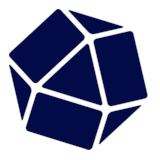
influxdata/influxdb3-mcp-server
by InfluxData Inc.
认证
暂无描述
253 pulls
上次更新:5 个月前
influxdata/influxdb
by influxdata
InfluxDB是一个开源时序数据库,旨在处理高写入和查询负载。
2989 pulls
上次更新:8 年前
influxdata/telegraf
by influxdata
暂无描述
1157 pulls
上次更新:8 年前
influxdata/kapacitor
by influxdata
暂无描述
170 pulls
上次更新:8 年前
influxdata/chronograf
by influxdata
暂无描述
158 pulls
上次更新:8 年前
用户好评
来自真实用户的反馈,见证轩辕镜像的优质服务
常见问题
Q1:轩辕镜像免费版与专业版有什么区别?
免费版仅支持 Docker Hub 加速,不承诺可用性和速度;专业版支持更多镜像源,保证可用性和稳定速度,提供优先客服响应。
Q2:轩辕镜像免费版与专业版有分别支持哪些镜像?
免费版仅支持 docker.io;专业版支持 docker.io、gcr.io、ghcr.io、registry.k8s.io、nvcr.io、quay.io、mcr.microsoft.com、docker.elastic.co 等。
Q3:流量耗尽错误提示
当返回 402 Payment Required 错误时,表示流量已耗尽,需要充值流量包以恢复服务。
Q4:410 错误问题
通常由 Docker 版本过低导致,需要升级到 20.x 或更高版本以支持 V2 协议。
Q5:manifest unknown 错误
先检查 Docker 版本,版本过低则升级;版本正常则验证镜像信息是否正确。
Q6:镜像拉取成功后,如何去掉轩辕镜像域名前缀?
使用 docker tag 命令为镜像打上新标签,去掉域名前缀,使镜像名称更简洁。
轩辕镜像下载加速使用手册
探索更多轩辕镜像的使用方法,找到最适合您系统的配置方式
登录仓库拉取
通过 Docker 登录认证访问私有仓库
Linux
在 Linux 系统配置镜像加速服务
Windows/Mac
在 Docker Desktop 配置镜像加速
Docker Compose
Docker Compose 项目配置加速
K8s Containerd
Kubernetes 集群配置 Containerd
宝塔面板
在宝塔面板一键配置镜像加速
群晖
Synology 群晖 NAS 配置加速
飞牛
飞牛 fnOS 系统配置镜像加速
极空间
极空间 NAS 系统配置加速服务
爱快路由
爱快 iKuai 路由系统配置加速
绿联
绿联 NAS 系统配置镜像加速
威联通
QNAP 威联通 NAS 配置加速
Podman
Podman 容器引擎配置加速
Singularity/Apptainer
HPC 科学计算容器配置加速
其他仓库配置
ghcr、Quay、nvcr 等镜像仓库
专属域名拉取
无需登录使用专属域名加速
需要其他帮助?请查看我们的 常见问题 或 官方QQ群: 13763429